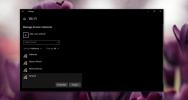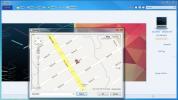Kako ubiti sve instance aplikacije u sustavu Windows
Neke aplikacije za Windows omogućuju vam pokretanje više instanci odjednom. To je svojstvo vrsta. Čest primjer je vaš preglednik. Možete otvoriti više prozora istog preglednika. U Chromeu se svaka kartica koju otvorite tretira kao zaseban postupak. Isto tako se i MS Word ponaša slično. Možete bez problema otvarati i uređivati više dokumenata odjednom. Ostale aplikacije poput aplikacije Spotify ili aplikacije Netflix podržavaju samo jednom, i to s dobrim razlogom. Zajedničko je što obje vrste aplikacija jesu da se mogu nastaviti izvoditi u pozadini čak i nakon što ih zatvorite. To nije značajka. To je ili aplikacija ili Windows, koji djeluje gore. Vjerojatno je više problema sa sustavom Windows. To možete riješiti napuštanjem aplikacije iz Upravitelja zadataka ili izvršavanjem naredbe za ubijanje svih instanci aplikacije. Evo što trebate učiniti.
Ubijte sve slučajeve aplikacije
Ne morate vam administrativna prava da biste ubili sve instance aplikacije. To utječe samo na trenutnog korisnika. Otvorite okvir za pokretanje prečacem tipke Win + R. U okvir za pokretanje upišite sljedeće.
Zadaća / IM% ProgramName% / f
Zamijenite% ProgramName% imenom programa u koji želite ubiti sve instance. Na primjer, ako želite ubiti Slacka, pokrenite naredbu;
Taskkill / IM slack.exe / f

Ovo radi i za desktop i za UWP aplikacije. Ako je postupak aplikacije obješen, ova naredba će ga i ubiti. Postoji samo jedan ulov s UWP aplikacijama. Morate znati kako se zove datoteka EXE. U većini slučajeva, poput Slack-a, aplikacija EXE će biti nazvana po aplikaciji. U drugim slučajevima, primjerice kada imate instaliranu aplikaciju Skype Preview, možda će biti malo teško pogoditi naziv datoteke EXE.
Pronađite naziv datoteke EXE za UWP aplikaciju
Postoji vrlo jednostavan način pronalaska naziva EXE datoteke za UWP aplikaciju. Sve što trebate je voditelj zadataka. Otvorite upravitelj zadataka. Ako pretpostavimo da imate primjerak aplikacije već pokrenut, potražite ga na kartici Procesi.
Kada pronađete postupak aplikacije, kliknite ga desnom tipkom miša i odaberite "Svojstva" iz kontekstnog izbornika.

Na kartici Općenito pogledajte adresno polje pored ikone mape. Ovdje možete vidjeti puno ime paketa aplikacije. Bit je prije verzije ono što je relevantno. Da biste izašli iz aplikacije Skype Preview, morate zatvoriti tip SkypeApp.exe u okvir za pokretanje s ostatkom naredbe.

Kao što smo ranije rekli, to je problem samo ako aplikacija ima i radnu površinu i UWP verziju. Ostale aplikacije koje bi vam mogle stvoriti slične sukobe su aplikacija OneNote. Ako ne želite ubiti sve instance aplikacije, a samo tražite način za ubijanje obješenih ili neodgovarajućih aplikacija, postoji jednostavan naredba to može i to.
traži
Najnoviji Postovi
Kako odabrati više pločica na početnom zaslonu sustava Windows 8.1 Update 1
Microsoftov pločasti operativni sustav primio je svoje drugo veliko...
Kako riješiti pogrešku "Ne mogu se povezati s ovom mrežom" Greška u sustavu Windows 10
WiFi mreže obično su jednostavne za postavljanje i povezivanje. Ugl...
Organizirajte i upravljajte ogromnim bazama fotografija i videozapisa pomoću snimki
Većina korisnika teško je organizirati svoje ogromne kolekcije foto...